YouTube – крупнейший медиахостинг в мире. Здесь можно найти все – от клипов любимых исполнителей до фильмов на любой вкус – и просмотреть в онлайн-режиме. Но не всех устраивает такой вариант.

Во-первых, для этого должно быть стабильное подключение к интернету, а его не всегда удается обеспечить. Во-вторых, пользователей сильно раздражает реклама, которой на сайте очень много в каждом видео. Поэтому сегодня вопрос о том, как скачать видео с Ютуб, стал особенно актуальным.
Приложения для скачивания видео на телефон Андроид
Скачать любое видео с Ютуб можно при помощи специальных приложений. Для начала их нужно найти и установить на телефон. После этого процесс загрузки станет доступным.
Videoder
С помощью этого приложения можно скачать музыку и видео с Ютуба, а также с различных социальных сетей. Однако найти его на Гугл Плей невозможно, поскольку компания Google запрещает выставлять на своем маркете программы, которые помогают скачивать на разные устройства видео с Ютуб.
Как скачать видео с ютуба в 2023 году?
Поэтому все подобные приложения необходимо искать через поисковики и устанавливать со сторонних сайтов.
Важно! Всегда необходимо читать отзывы о ресурсе, с которого будет загружено приложение, чтобы убедиться в отсутствии вирусов.
Как пользоваться программой Видеодер? Алгоритм действий прост:
- Скачать и установить приложение на телефон.
- Открыть программу и в специальной строке поиска ввести название видео, которое нужно загрузить.
- Появляется список роликов. Среди всех названий следует отыскать нужное видео и нажать на него.
- Выбрать качество скачиваемого файла и нажать на соответствующую кнопку.
- Дождаться полного скачивания видео.
Все загрузки автоматически попадают в папку Download. Именно там можно просмотреть скачанное видео. При необходимости, его можно переместить в другую папку.
TubeMate
Принцип использования этого приложения во многом похож с тем, который характерен для предыдущего. Но есть некоторые различия. После скачивания, установки, открытия программы и введения названия интересующего ролика необходимо выполнить такие шаги:
- После выдачи результатов поиска нажать на нужное видео. Над видеоплеером появится зеленая стрелка, которая запускает скачивание.
- Нажать на стрелочку, выбрать нужное качество видеоролика.
- После этого автоматически начинается скачивание файла.
Загруженное видео также необходимо искать в папке «Загрузки».
Как видно, ничего сложного. Использование приложений значительно облегчает процесс закачки любимых видео с Ютуб.
Как бесплатно скачать видео без программ и смс
Проще всего скачать видео через сам же хостинг Ютуб, но для этого необходимо сначала установить на телефон Яндекс-браузер. Далее алгоритм действий таков:
Как скачать видео из SHORTS YOUTUBE? Это видео в том числе?
- Войти на Ютуб и авторизоваться через телефон, найти нужный ролик.
- Нажать кнопку «Поделиться» или скопировать ссылку на ролик.
- Определиться с тем, куда именно нужно отправить видео.
- Открыть Яндекс-браузер, затем «Меню» (три точки в верхнем правом углу поисковой строки).
- Далее перейти в «Настройки».
- Выбрать функцию «Каталог дополнений».
- Там находится опция под названием SaveFrom. Ее необходимо активировать при помощи кнопки «Вкл»:
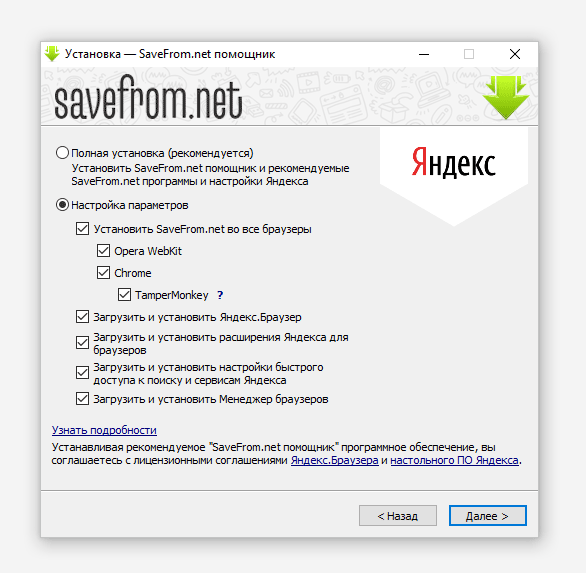
Откройте Ютуб в браузере телефона, под роликом должна засветиться кнопка «Скачать». Выберите качество скачивания и подтвердите операцию. Загрузка начнется сразу после этого.
Сайты для скачивания с Ютуба без вирусов
Можно без проблем скачать нужное видео с Ютуба при помощи сторонних сайтов. Они оптимизированы специально под эту функцию, а также являются надежно защищенными от вирусов. Сегодня большой популярностью пользуются следующие ресурсы.
Savefrom.net
Это один из наиболее популярных порталов. Чтобы скачать видео с Ютуб, нужно сначала сохранить в буфер обмена ссылку на него. После этого нужно открыть сайт ru.savefrom.net. Чаще всего там уже будет выставлена сохраненная на ролик ссылка. Если этого не произошло, ее нужно вставить в специальное поле.
Однако здесь есть один нюанс: кнопку «Вставить» нужно удерживать. Только после этого появится опция «Скачать». На нее нужно кликнуть, а затем выбрать качество мультимедийного контента. Закачка начнется автоматически, необходимо лишь дождаться ее окончания.
220youtube.com
Как скачать видео с Ютуба на Андроиде

Будучи наиболее популярным видеохостингом, YouTube часто становится темой различных обзоров и статей вида «как сделать». Одной из рядовых задач пользователей данной площадки является скачивание видеороликов, загруженных владельцами каналов. В этой процедуре нет ничего сложного – для выполнения данного процесса можно воспользоваться любым бесплатным сервисом либо использовать нативную функциональность приложения, приобретя премиум-подписку. Если вдруг захотите отменить, мы рассказывали, как отменить подписку на Андроиде.
Некоторые варианты, рассматриваемые здесь, подойдут и для компьютера, поэтому необязательно задействовать именно мобильное устройство для выполнения описываемых в тексте шагов. Также нюансом станет возможная недоступность некоторых разрешений и ограничение по количеству кадров в секунду в некоторых сервисах. Обычно это делается для продвижения программ – более качественные видеозаписи можно будет загрузить только через скачиваемую утилиту того или иного сервиса. В самом же YouTube это ограничение вызвано защитой от копирования.
- 1 Как скачать видео с YouTube на «Андроиде»
- 1.1 С помощью сервисов
- 1.1.1 SaveFrom.net
- 1.1.2 VDYouTube
- 1.1.3 9xBuddy
- 1.1.4 Y2Mate
- 1.1.5 YT1s.com
- 1.2.1 TubeMate
- 1.2.2 SaveFrom
- 1.2.3 Videoder
- 1.2.4 Snaptube
- 1.2.5 YouTube Downloader
- 5.1 Не удаётся установить софт
- 5.2 Видеоролик не запускается
Как скачать видео с YouTube на «Андроиде»
Во многих инструкциях, представленных далее, предполагается поиск видеоролика по ссылке. Чтобы скопировать её в буфер обмена, выполните следующие шаги:
- Запустите программу YouTube;

- Откройте видеоролик, используя главную страницу, плейлисты, список недавно просмотренного контента или форму поиска;

- Тапните «Поделиться»;

- Выберите действие «Копировать ссылку».

Теперь URL удастся вставить в любую форму для ввода текста. Если вы копируете ссылку прямо со стартовой страницы, то переходить к ролику необязательно – можно просто тапнуть значок с тремя точками справа от его наименования, после чего выбрать «Поделиться» и сохранить URL.
С помощью сервисов
Первыми в данной статье обозреваются веб-сайты, которые представлены в довольно большом количестве.
SaveFrom.net
Решение совместимо с огромным количеством площадок – социальных сетей и видеохостингов. Есть два сценария его использования:
- стандартный – по инструкции, рассматриваемой далее;
- упрощённый – когда в ссылке на видеоролик вместо youtube.com вставляется ssyoutube.com, а остальная часть URL остаётся неизменной.
Существует и иное решение в лице аддона «SaveFrom.Net Помощник». Он представлен для компьютерных браузеров и поддерживается семью браузерами. Ещё один метод – программа на Android. Её очевидным недостатком выступает загрузка не через Play Market, что вызывает сомнения в безопасности, однако данное решение тоже рассматривается по ходу статьи (в соответствующем разделе).
- Откройте веб-сайт ru.savefrom.net;

- Тапните по полю на экране;

- Вставьте ссылку на ролик. Тапните кнопку скачивания в правой части поля;

- Раскройте список справа от кнопки «Скачать»;

- Выберите качество и формат видеоролика;

- Нажмите «Скачать»;

- Тапните «Загрузить» в окне, вызванном вашим браузером. Оно может иметь отличающийся вид от того, что представлен далее – зависит от используемого ПО.

Вам удастся отслеживать процесс скачивания через панель уведомлений. Оттуда же удастся запустить видеоролик после его загрузки.
Обратите внимание! Некоторые варианты загрузки предполагают скачивание видеоряда без звука – такие опции помечены красной иконкой динамика.
· Имеется приложение для Android.
VDYouTube
Скачать снаптуб APK бесплатно для Android
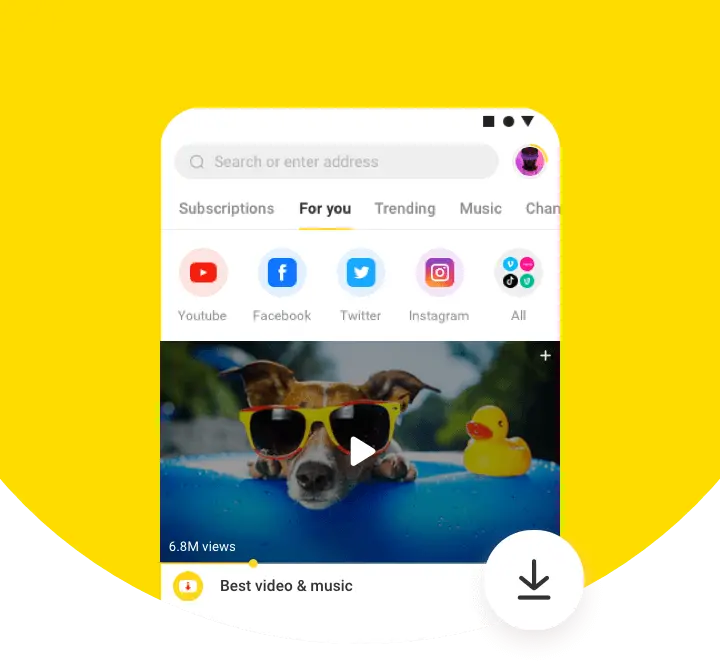
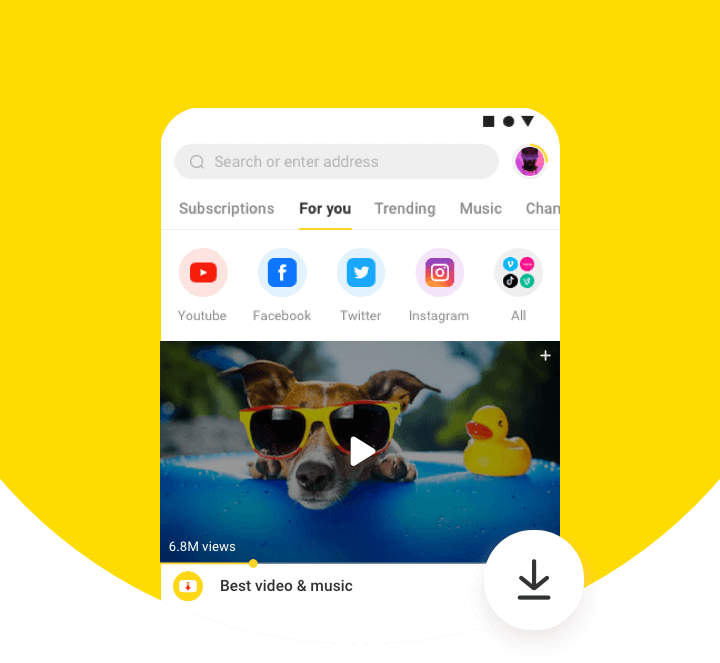
Мощное приложение для быстрой загрузки видео в один клик
➤ Можно скачивать видео с нескольких сайтов
➤ Возможность выбора разрешения от 240p до 4K HD для потоковой передачи и загрузки видео
➤ Бесплатное скачивание любого видео по ссылке
➤ Скачивайте и смотрите видео офлайн без проблем
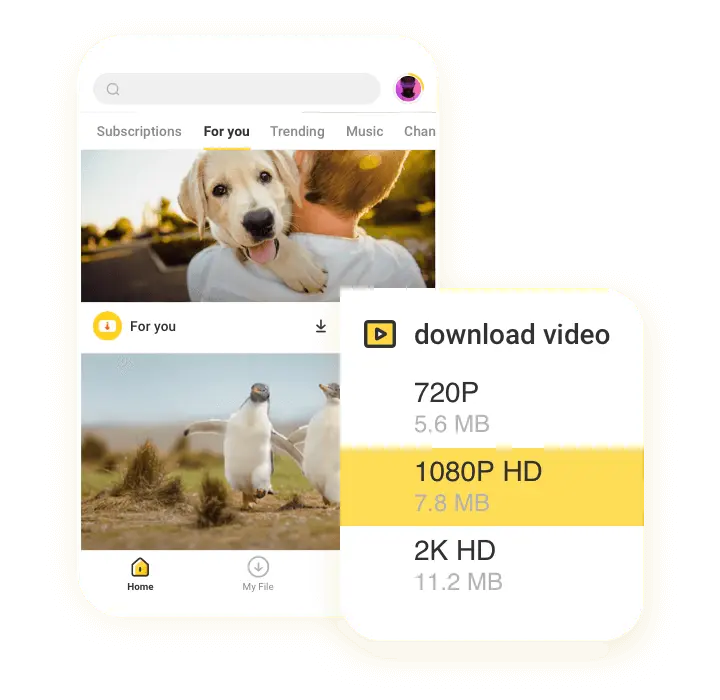
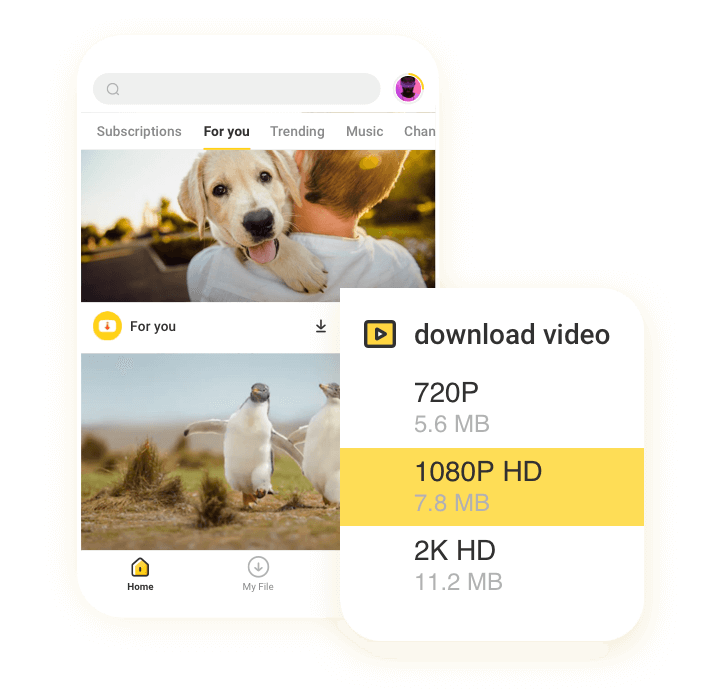
Скачать видео напрямую в формате MP3
Скачивайте видео напрямую в аудио формате. Бесплатное приложение для конвертации музыкальных клипов в файлы MP3.
Встроеный проигрыватель поддерживает многозадачность
Переписывайтесь в чатах, играйте в игры, ищите нужную информацию, а также выполняйте любые желаемые дейстия на вашем устройстве. Передача видео будет работать стабильно в небольшом плавающем окне.
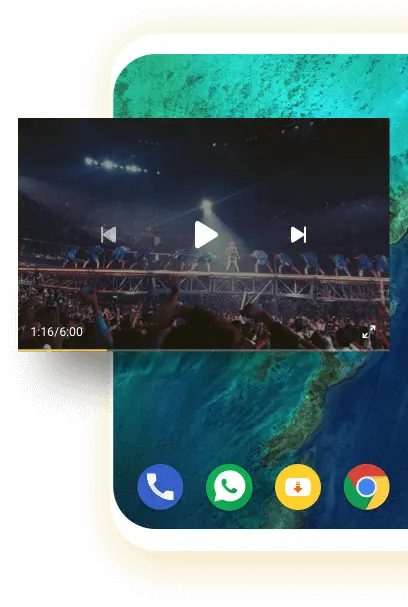
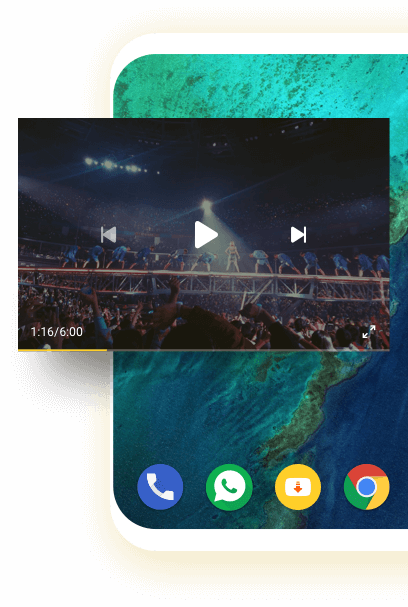
Интеллектуальный ночной режим поможет не напрягать зрение
Функция ночного режима в снап тубе обеспечит комфорт для ваших глаз в темноте. Наслаждайтесь любимым стримом ночью без напряжения зрения!
Источник: www.snaptube.com